Создание списка сокращений в ворде
Автоматическое создание списка сокращений в ворде - это то, что может спасти вам 3 часа времени в год.

Как-то раз я в очередной раз корректировал список сокращений одного рабочего документа и задумался, а сколько же тратится времени на это довольно примитивное занятие в масштабах отдела, офиса, отрасли, страны, планеты? Решил посчитать. Взял в качестве исходных данных время на работу со списком сокращений для одного работника - 5 минут в неделю. Где-то понятно больше, где-то меньше, но пусть будет так. Дальше взял, что средняя стоимость рабочего часа офисного работника России около 200 рублей. В месяц соответсвенно 200*8*22 = 35200 рублей. Опять же, у многих меньше, у многих больше, но пусть будет так. И вот какие у меня получились результаты:
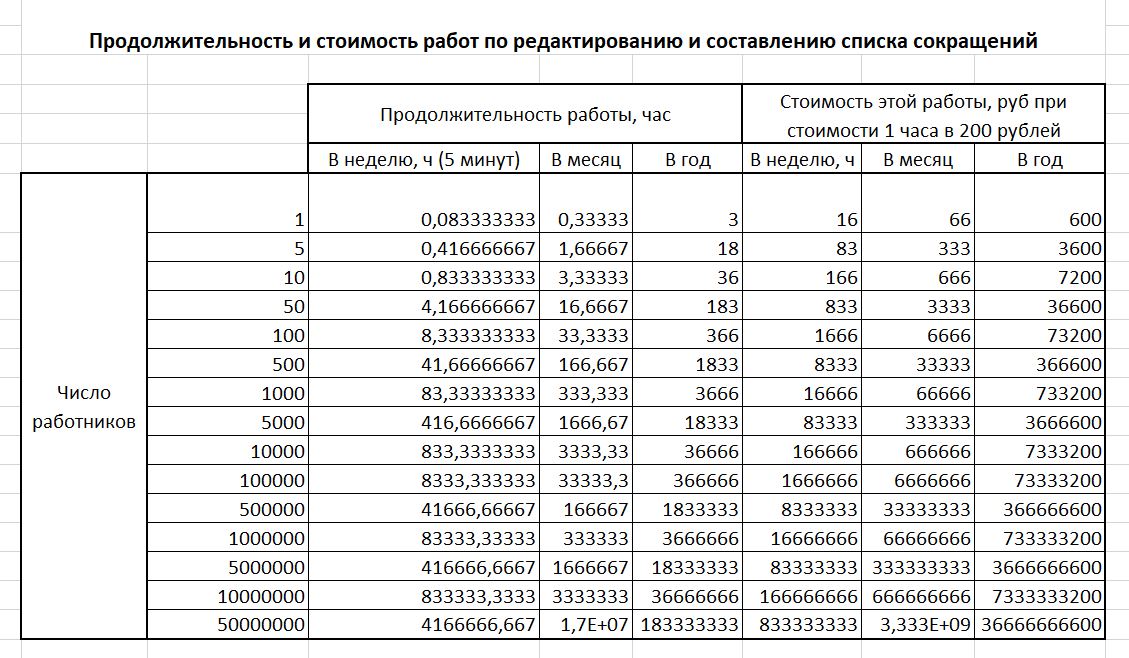
Меня, если честно, эти цифры ужасают. Сколько времени мы тратим на хрень, которую нужно и нужно автоматизировать, сажаем зрение, выращиваем геморрой.
А если сюда ещё прибавить время на исправление документов с ошибочным списком сокращений, хождение к принтеру для распечатывания новой версии, хождения для нового сбора подписей, лишние траты бумаги, тонера и электроэнергии, то картина получается ещё более впечатляющая.
В свой статье про бесконечные совещания я писал, что при грамотной организации труда уже сейчас вполне можно достичь 36 часовой рабочей недели в офисе. Собственно автоматическое создание списка сокращений в ворде - один из путей к этому.
Ниже я покажу как вы сами можете создать в ворде макрос, который за 5 секунд автоматически находит в тексте документа все сокращения, собирает их в список и расставляет по алфавиту. Поехали!
1. Убедитесь, что у вас в программе Ворд включена функция «разработчик».
Как это сделать? В Ворд нажимаем Файл – Параметры – Настроить ленту
В правой колонке находим строку «Разработчик» и ставим напротив галочку, если она отсутствовала.
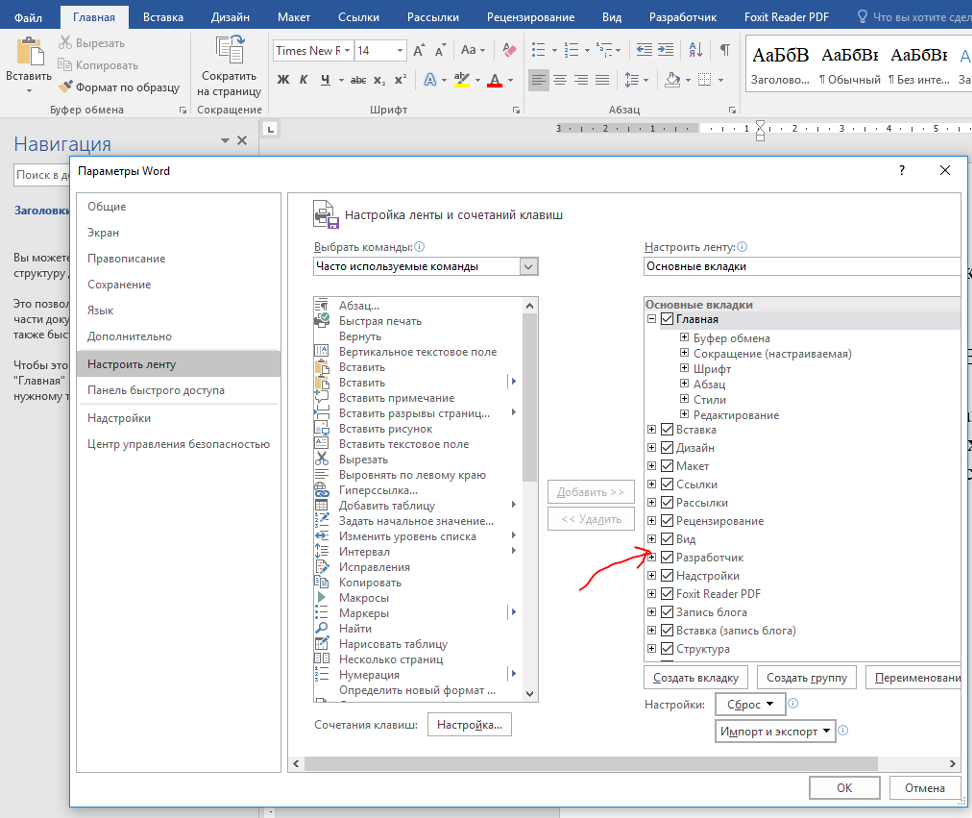
Теперь у нас в верхней панели Ворд появился пункт «Разработчик»

2. Заходим в «Разработчик», нажимаем «Макросы»
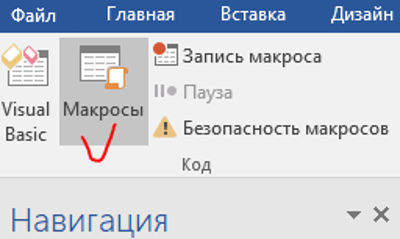
Вводим имя макроса (например, Abriviatura) и нажимаем кнопку «создать».
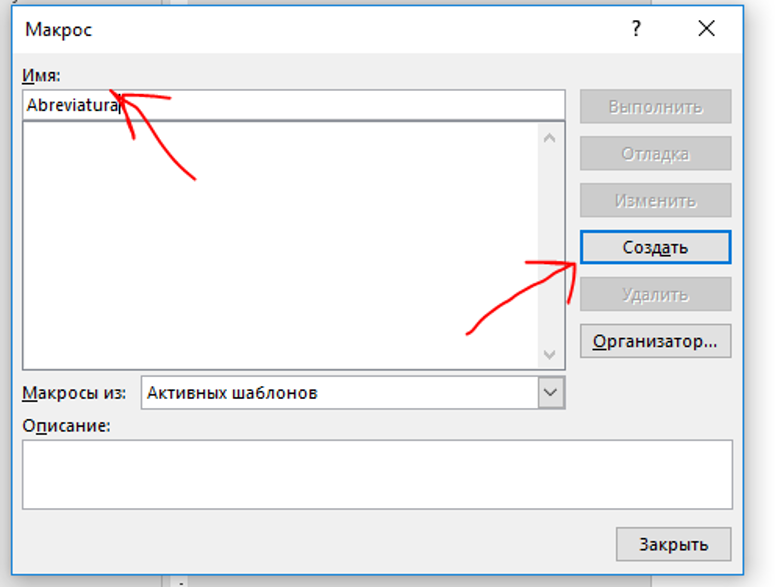
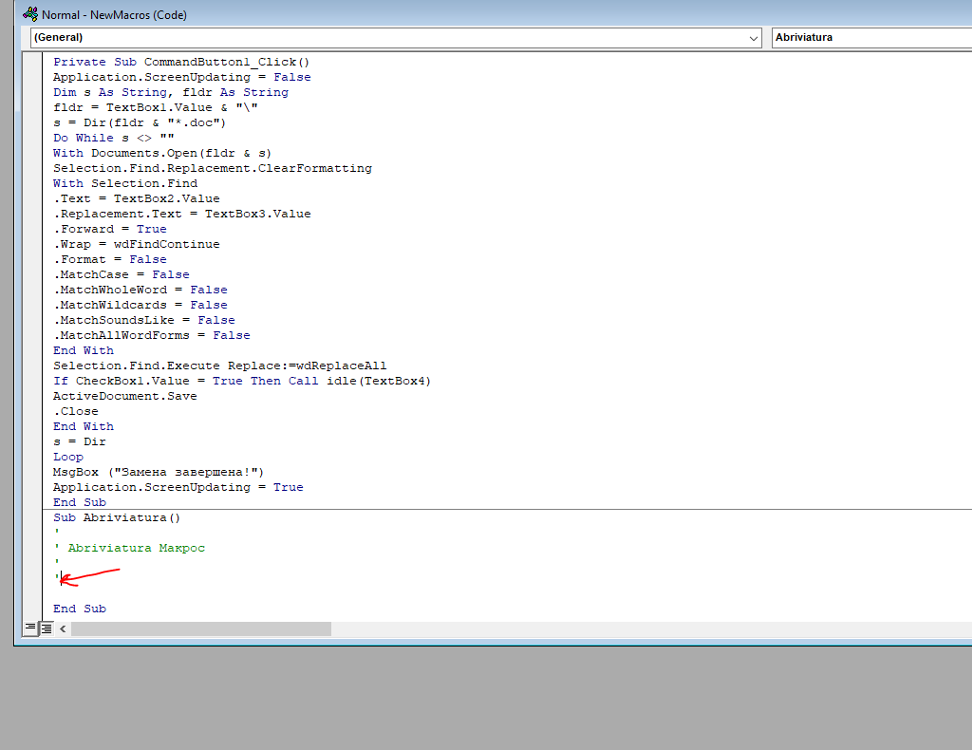
3. Там, где мигает курсор вводим следующий код:
Важно! При копировании кода содержащего кириллицу, нужно чтобы раскладка клавиатуры при копировании и вставке была обязательно RU!
Dim r As Range, x, cl As New Collection, s$
Set r = ActiveDocument.Range
On Error Resume Next
With r.Find
.Text = "<[А-ЯЁ;A-Z]{2;5}>"
.Forward = True
.Wrap = wdFindStop
.Format = False
.MatchWildcards = True
While .Execute
s = r.Text
For x = 1 To cl.Count
If s < cl(x) Then cl.Add s, s, Before:=x: GoTo 1
Next
cl.Add s, s
1 Wend
End With
With ActiveDocument.Range
.InsertParagraphAfter
For Each x In cl
.InsertAfter vbCr & x
Next
End With
Конечный результат должен быть такой:
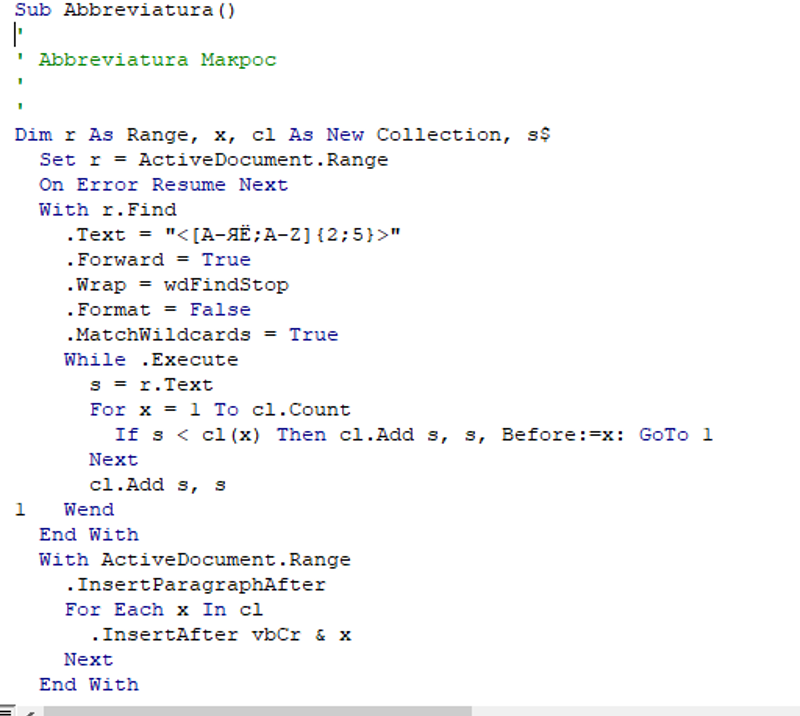
Нажимаем «Сохранить» и закрываем окно создания макроса.

4. Теперь открываем любой наш рабочий документ, где в тексте много сокращений.
Заходим в раздел «Разработчик» - Макросы
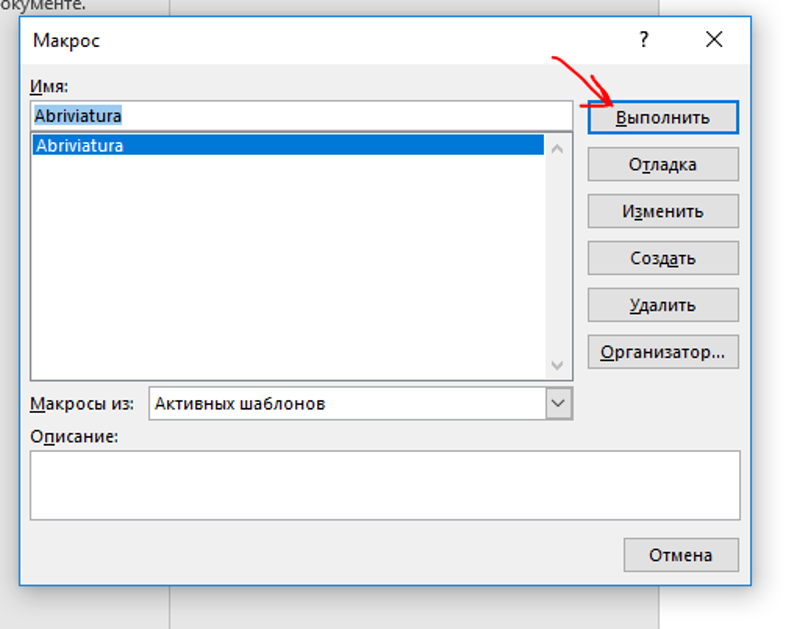
5. Нажимаем кнопку «Выполнить».
Ура! Если всё сделали правильно, то конце вашего документа появляется отсортированный по алфавиту список сокращений. Вы великолепны!
Создание списка сокращений в ворде - простой, но действенный способ спасти несколько часов своей жизни в условиях, когда вечно не хватает времени. В следующей статье поделюсь другими рекомендациями по автоматизации рутинных операций.
А если вам надоело работать в организации, где вы убиваете своё время в пустоту - посмотрите мою статью про собеседование и поиск работы.

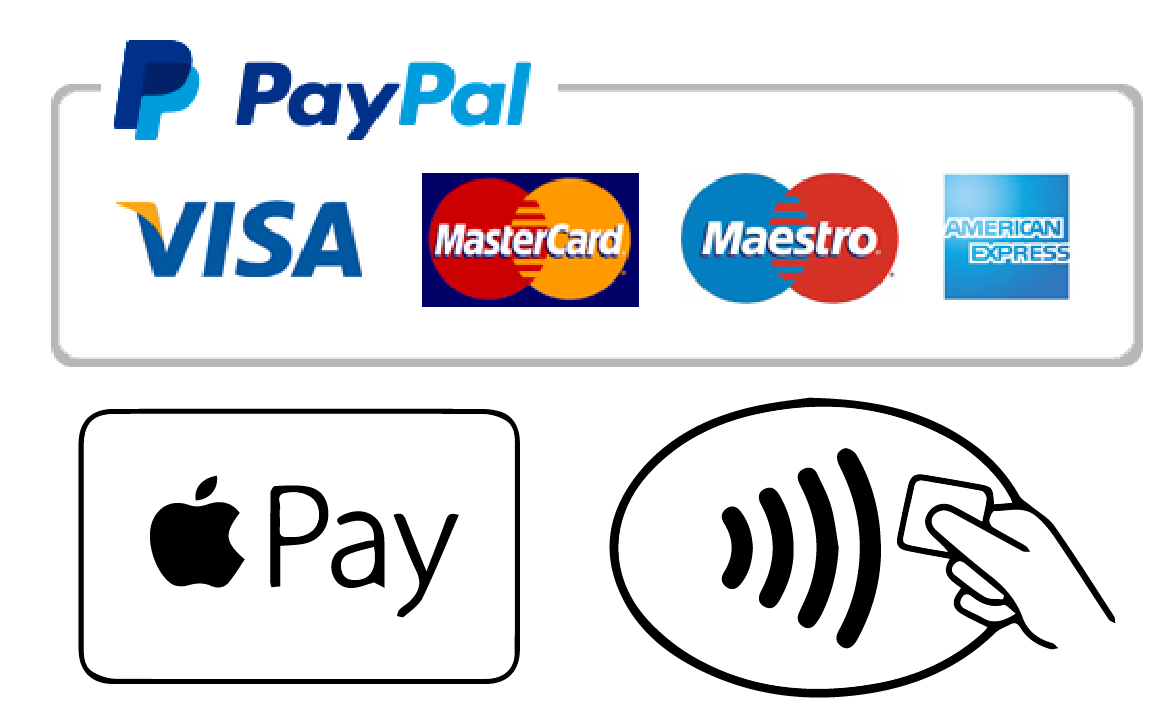

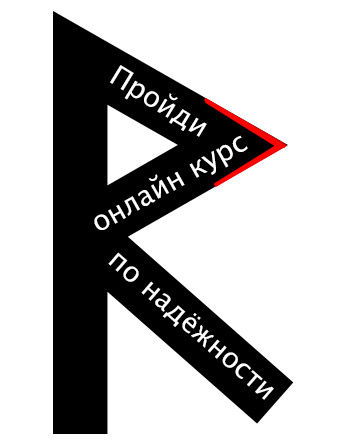
Отличная статья! А для документа на испанском языке это подходит? Спасибо заранее.
Моника, добрый день! Должно сработать если у вас в ворде язык ввода испанский, но если нет, то надо будет вот в этой строке сделать небольшие изменения:
Text = "<[А-ЯЁ;A-Z]{2;7}>"
Нужно сделать: Text = "<[А-ЯЁ;A-Z;A-Z]{2;7}>"
A-Z ввести с испанской раскладкой клавиатуры.
Огромное спасибо!
Дмитрий, на здоровье!
Возможно ли сделать так, чтобы сокращения вставлялись не в конце документа, а после содержания?
Екатерина, уверен, что можно. Но пока не знаю как)
Алексей, при выполнении команды "Выполнить" - выпадает сообщение: "The macros in this project are disabled. Please refer to the online help or documentation of the host application to determine how to enable macros". Это можно поправить?
Людмила, думаю можно. Вот возможное решение:
1. Запустите Word.
2. В меню Сервис выберите последовательно команды Макрос и Безопасность.
3. Перейдите на вкладку Надежные источники, установите флажок Доверять всем установленным надстройками шаблонам и нажмите кнопку ОК.
Здравствуйте Алексей, у меня в документе русскоязычном встречаются аббревиатуры как на русском, так и на англ. ( то есть аббревиатура англ буквами, а расшифровка на русском указана)
Как сделать чтобы макрос «заметил» и русск аббревиатуры и англ?
Юлия, здравствуйте! В том варианте, который у меня на сайте, макрос распознаёт как русскоязычные так и англоязычные аббревиатуры.
Спасибо! Всё получилось!
Ура.
Спасибо! колоосальная экономися времени на моей 120 стр рукописи отягощенной сокращениями
На здоровье! Очень рад, что вам пригодилось.
Спасибо отгромное! Все получилось!
На здоровье! Рад, что получилось!